Как да персонализирате менюто Старт в Windows 11 – Наскоро отворени файлове, приложения и папки
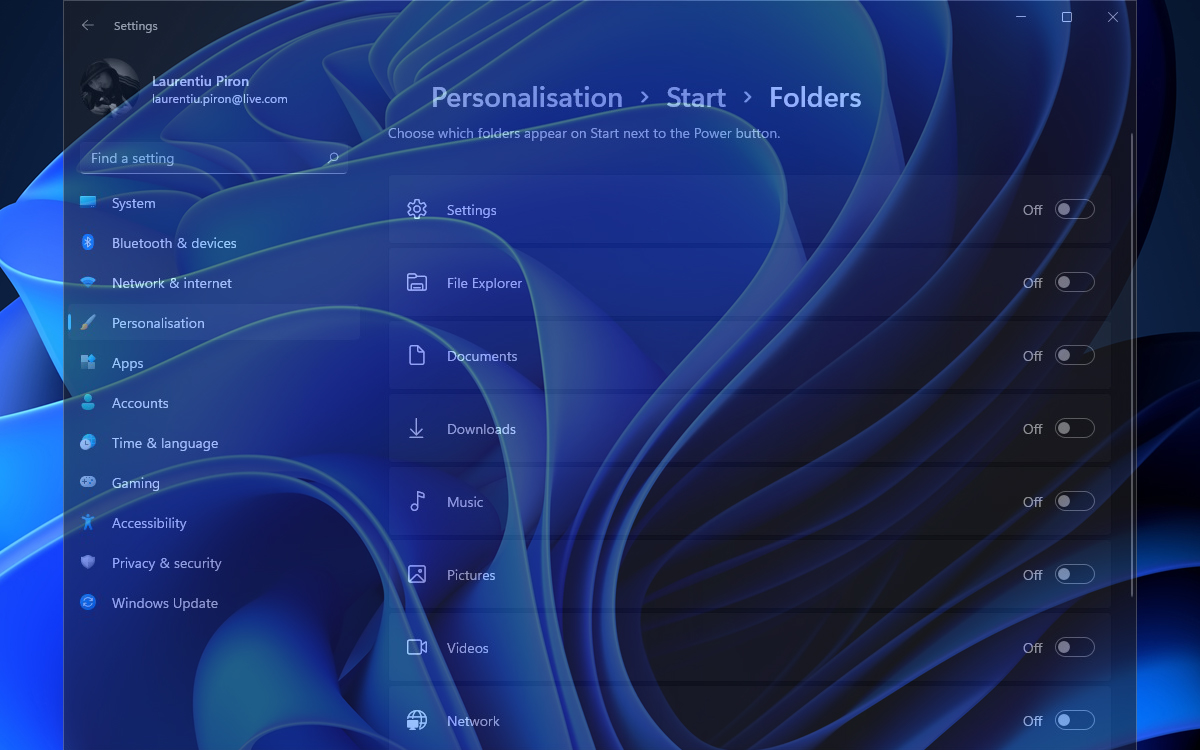
Първата функция, която се откроява на Windows 11 Ново е Графичен интерфейс. Бутонът на “Започнете” позициониран в центъра на лентата на задачите (TaskBar) и новото поле за джаджи, в което изглежда, че Microsoft иска да популяризира своите новини и поток от новини от MSN. Още не съм го намерил Как мога да премахна новините за Windows 11 Widgets.
Съдържание
Ако нямах голям успех с Widgets на Windows 11 и честно казано ги виждам малко безполезни в текущата версия, що се отнася до менюто “Започнете“, Microsoft постави малко Опции за персонализиране интересно, което помага много на потребителите. Например в менюто “Започнете” можем да добавим пътища за бърз достъп (преки пътища) към папки като: Изтегляния, Снимки, Филми, Документи, Мрежа (LAN), можем да премахнем от “Започнете” списъците с Последните инсталирани приложения и Последните достъп до файлове. Последният вариант е много полезен, ако повече хора имат достъп до един и същи компютър, а последният човек, който е получил достъп до него, не иска да види някой друг, който е прегледал компютъра. Познавам хора, които ме попитаха Как мога да изтрия историята на файлове, достъпни на компютър или как мога да деактивирам перимента Историческата опция за съхранение на достъпните файлове. “Препоръчително” файлове в менюто "Старт" на Windows 11.
Как персонализираме “Започнете” меню в Windows 11
По подразбиране менюто за стартиране на Windows 11 е съставено от четири области. Лента за търсене (Търсене) в горната част, зона за Приложения, един за Последните достъп до файлове и друга зона в дъното, която намираме Потребител на системата и бутон за изключване.

В опит да направи по -видима промяна, Microsoft се елиминира Windows 11 Бърз достъп до Преки пътища до потребителски папки. Изтегляния, видеоклипове, снимки, документи, музика. Ако се върнем навреме, Windows XP имаше тези папки по подразбиране в началото.
За щастие менюто "Старт" на Windows 11 може да бъде напълно персонализирано. Можем да изберем кои приложения да се показват в менюто чрез прост “ПИН”, за да премахнете списъка с последно достъпни файлове и да предоставите бърз достъп до потребителските папки в долната лента на Старт.
- Как изтриваме списъка с файлове и папки наскоро достъпни (бърз достъп) от Windows 10
- Как можем да деактивираме папките и файловете наскоро достъпни в домашната папка в Windows 10 File Explorer
- Как можем да добавим персонализирани папки в дома в Windows 10 File Explorer
- Как можем да добавим опцията за търсене в интернет в менюто за стартиране на Windows 7
- Как можем да използваме Start Menu, Windows Explorer и Task Manager в Windows 7 в Windows 8
Как да добавим потребителски папки в менюто Старт на Windows 11

Стартирайте настройките за персонализиране на менюто в Windows 11.

Добавете потребителя на папката за пряк път в менюто за стартиране на Windows 11

Резултатът ще бъде бърз достъп директно от Старт до папките, които ни интересуват. Освен това, както се вижда на изображението по-горе, можем да добавяме преки пътища и към “Настройки”.

Мисля, че би било по-добре, ако на пространството, заемано от “Препоръчително” потребителите могат да изберат една, максимум две джаджи, които представляват интерес. Може би нещо ще се промени до финалната версия на Windows 11.
Как да персонализирате менюто Старт в Windows 11 – Наскоро отворени файлове, приложения и папки
Какво ново
Около Stealth
Страстен по технологиите, с удоволствие пиша за StealthSettings.com от 2006 година. Имам богат опит със системи за операционни: macOS, Windows и Linux, както и с езици за програмиране и платформи за блогове (WordPress) и за онлайн магазини (WooCommerce, Magento, PrestaShop).
Вижте всички публикации от StealthМоже също да се интересувате от...


Една мисъл “Как да персонализирате менюто Старт в Windows 11 – Наскоро отворени файлове, приложения и папки”
Както винаги в такива статии на екранните снимки на английски ((добре, точно с нас всички английско -говорещи, копеле. За кого е предназначен?